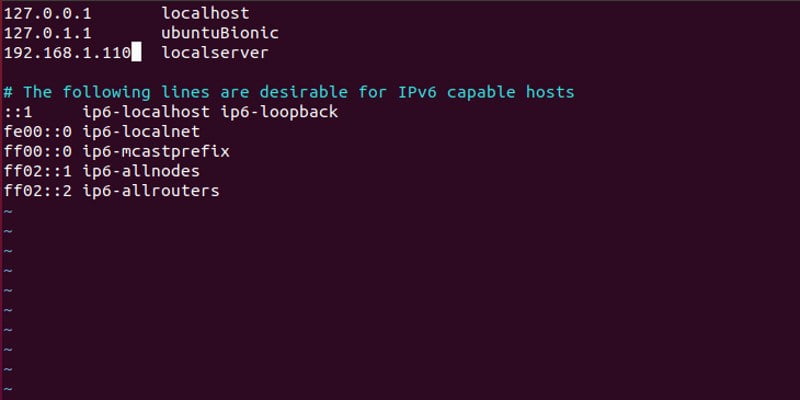Cuando visitas un sitio web, escribes la URL de ese sitio web en tu navegador. Esa URL se compone de palabras regulares que puedes entender fácilmente, como «expertogeek.com». Detrás de escena, un servidor DNS asocia ese nombre con la dirección IP de un servidor. Este sistema existe porque recordar las direcciones IP es horrible y nadie lo haría. Los nombres de host funcionan de la misma manera, solo que en una red local.
Cuando le da a su computadora un nombre de host, es una palabra normal que comprende y puede escribir fácilmente para identificar esa computadora en su red. Al igual que una URL, puede sustituir ese nombre de host donde normalmente usaría una dirección IP. Eso incluye navegar por páginas web locales y usar SSH. A menos que esté utilizando un servidor DNS local, se necesita un poco de configuración para que funcione sin problemas.
Ver su nombre de host
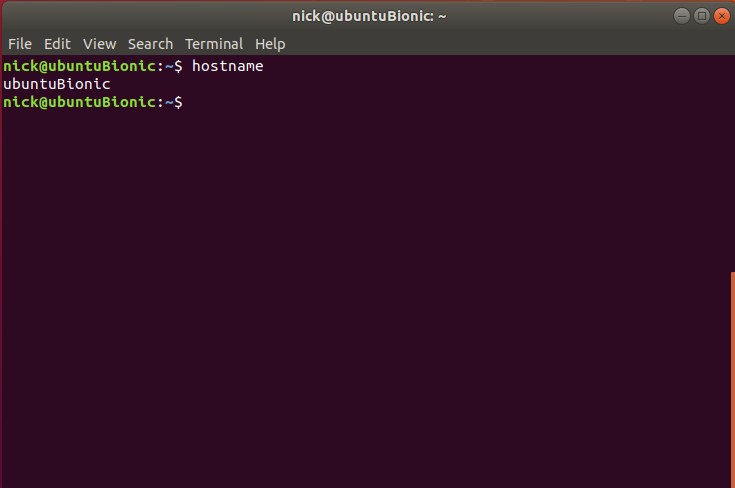
Ver su nombre de host es muy fácil. Abra una terminal y ejecute el hostname dominio. Mostrará el nombre de host actual de su computadora en la ventana de la terminal.
Configuración de su nombre de host
Probablemente configuró el nombre de host de su computadora cuando instaló el sistema operativo, pero puede cambiarlo en cualquier momento que desee. Históricamente, ha habido varias formas diferentes de configurar el nombre de host de una computadora con Linux, pero systemd ha simplificado enormemente el proceso.
sistemad
En una computadora que ejecuta systemd, puede ejecutar el siguiente comando para cambiar el nombre de host de su computadora:
sudo hostnamectl set-hostname newname
Systemd se encargará de restablecer todo por ti.
Método de la vieja escuela
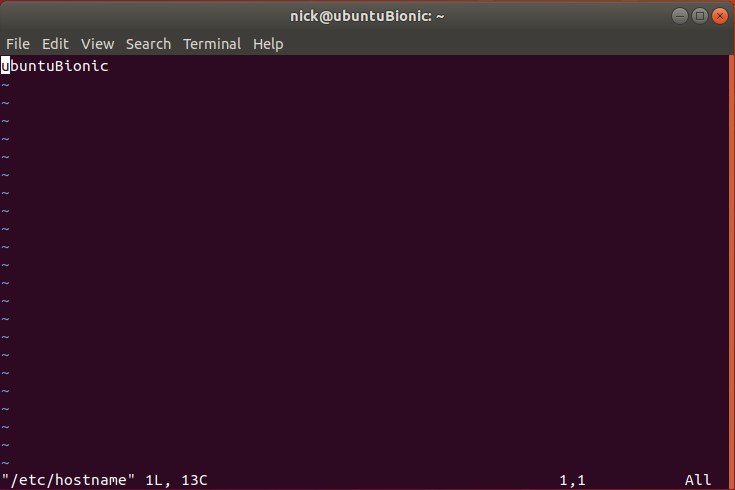
El método tradicional más universal implica modificar dos archivos y reiniciar su computadora. El primer archivo es el archivo «nombre de host». Sorprendente, ¿verdad? Es un archivo de prueba simple con una sola palabra. El sistema lee esa palabra y la establece como el nombre de host, así que ponga lo que quiera allí para convertirlo en el nombre de host del sistema. Se encuentra en «/etc/hostname».
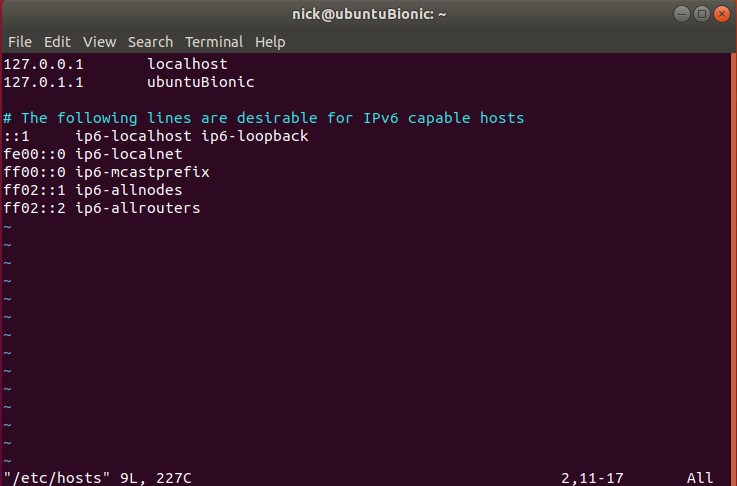
A continuación, está el archivo «hosts». Ese archivo le dice a su sistema qué nombres de host asociar con las direcciones IP. Debe indicarle que asocie su nombre de host con la computadora local. Este se encuentra en “/etc/hosts”; ábralo una vez que lo localice.
Hay dos líneas allí de las que debe preocuparse, y debería verse así:
127.0.0.1 localhost 127.0.1.1 hostname
Cambie solo el segundo que tiene su nombre de host actual. Cuando haya terminado, guarde, salga y reinicie su computadora.
Archivo de hosts
El archivo «hosts» actúa como un servidor DNS ultrasimplificado. Es el archivo que le permite a su computadora hacer coincidir un nombre de host con una dirección IP en su red. Puede encontrar el archivo en «/etc/hosts». Ábrelo una vez que lo localices.
El archivo se divide en dos secciones. La parte superior maneja las direcciones IPv4 a las que está acostumbrado y la parte inferior es IPv6. Si siguió el método tradicional, establece su propio nombre de host en la parte superior.
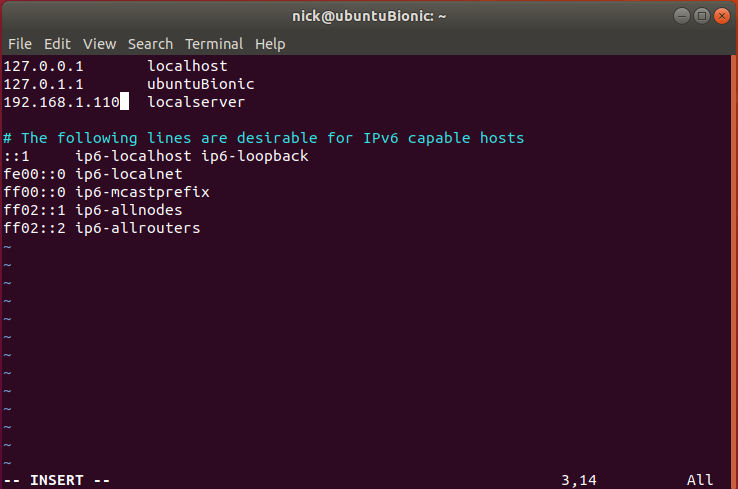
Para agregar los nombres de host de otros dispositivos en su red, cree nuevas líneas debajo de las dos para su computadora y siga el mismo formato. Primero, incluya la IP local del dispositivo. Luego, especifique su nombre de host.
127.0.0.1 localhost 127.0.1.1 hostname 192.168.1.110 localserver
Cuando haya terminado, reinicie la red en su computadora. Debería ser tan simple como reiniciar el servicio de red.
sudo systemctl restart networking
Ahora puede acceder a su nueva entrada a través de su nombre de host. Intenta entrar con SSH.
Si pudo conectarse, todo está configurado y funcionando correctamente. Ahora tiene un control sólido sobre qué nombres de host hay en Linux y cómo usarlos para simplificar el acceso a sus dispositivos en red.